- 公開日:
- 更新日:
PDFをエクセルに変換したときに崩れる場合
PDFをExcelに変換すると、多くの場合レイアウトが崩れてしまいます。
この記事では、PDFをExcelに変換したときに崩れる場合の対処法をご紹介します。
PDFを綺麗にExcelに変換できるフリーソフトもご紹介しますので、あわせてご覧ください。
PDFをエクセルに変換したときに崩れる場合
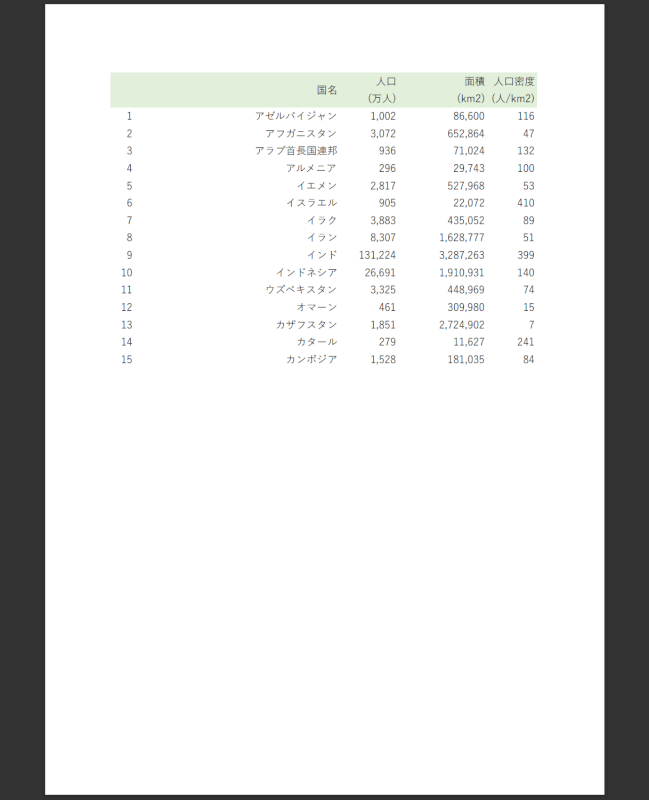
こちらは変換前のPDFです。
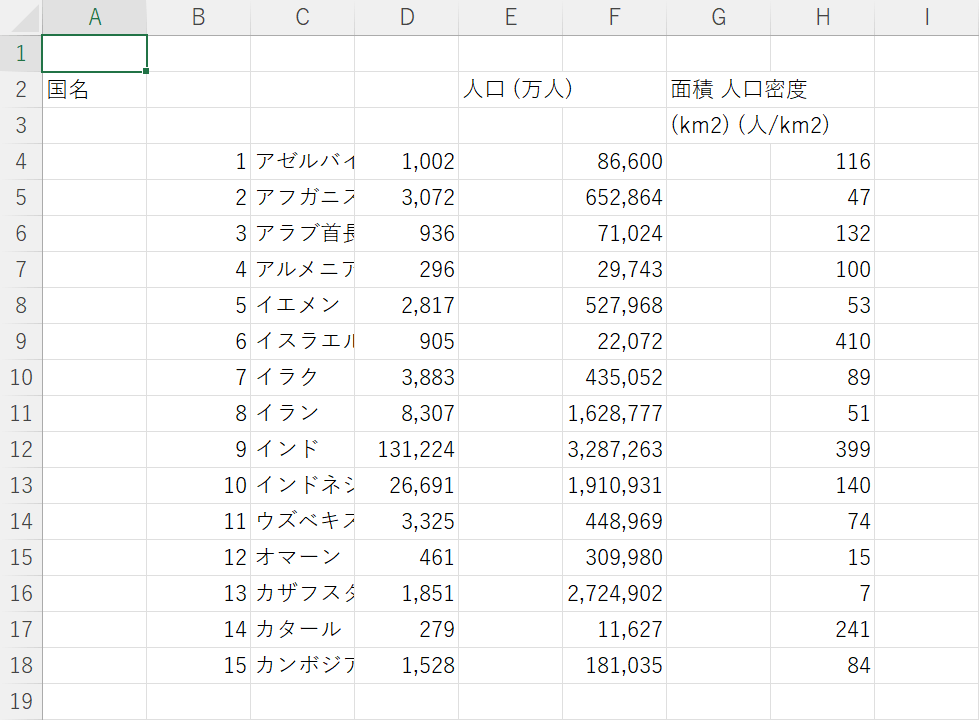
Wordを使ってPDFをExcelに変換したところ、このように表の一部が崩れてしまいました。
基本的に、PDFから他の形式に変換する際はデータが崩れることがほとんどです。
そのため変換後は手作業で見た目を整える必要があります。
以下では、PDFからExcelに変換した後のデータの崩れを最大限まで減らす方法を2つご紹介します。
Windowsのメモ帳で変換する
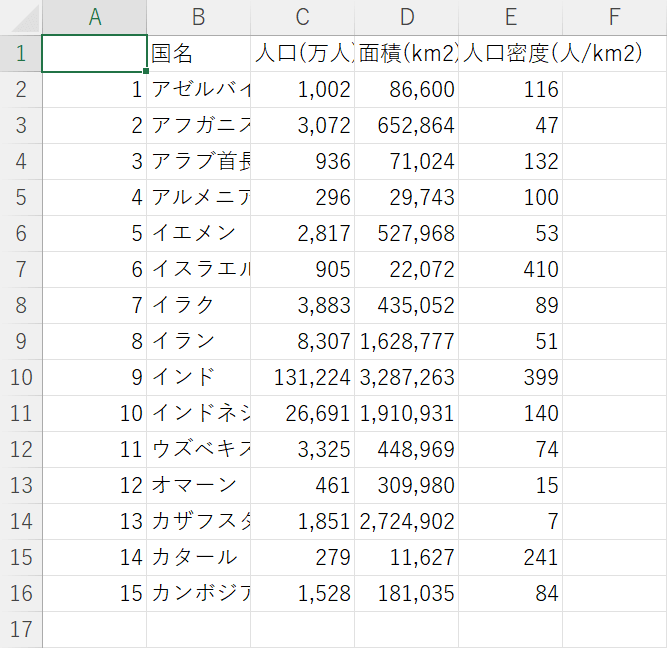
Windowsに標準搭載されている「メモ帳」を使って、PDFをExcelに変換すると上の画像のようになります。
背景色や列幅は修正する必要がありますが、データの位置などは崩れていないため、比較的修正は楽に済みます。
以下の記事では、Windows 10のメモ帳を使ってPDFをExcelに変換する方法をご紹介しています。
フリーソフトを使って変換する
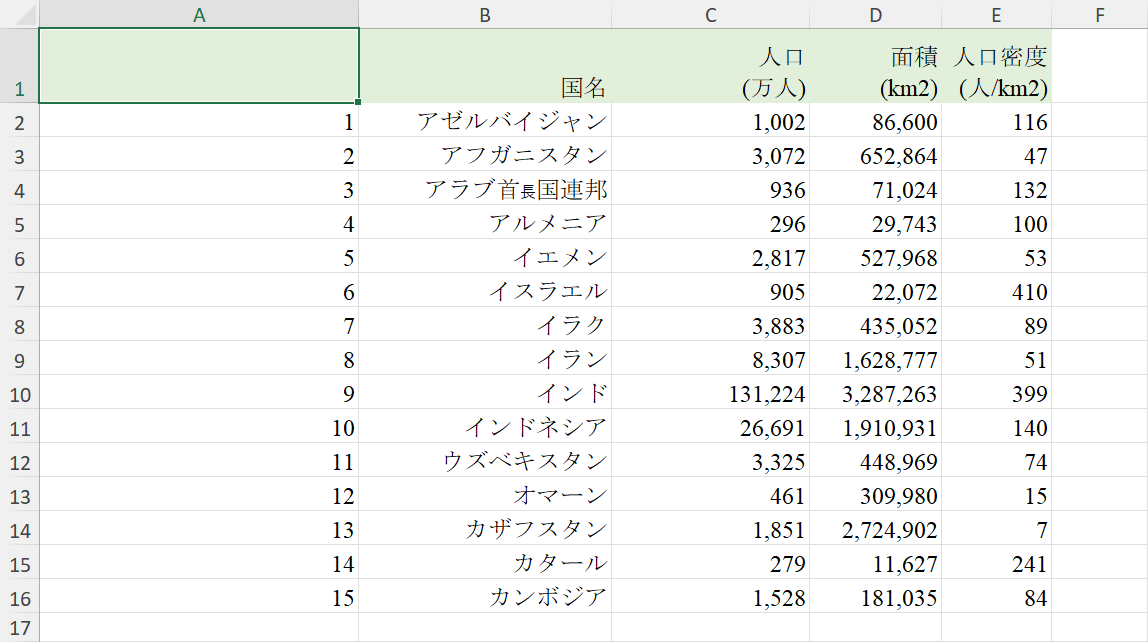
無料でPDFをExcelに変換できるオンラインサービス「LightPDF」を使って、PDFをExcelに変換すると上の画像のようになります。
書式やデータの位置も崩れておらず、シンプルな表であれば修正はほとんど必要ないほど綺麗な仕上がりになっています。
変換方法も非常に簡単ですので、素早く変換したいときは便利です。
以下の記事では、オンラインで利用できるフリーソフトを使ってPDFをExcelに変換する方法をご紹介しています。
